win10家庭版系统设置软件默认以管理器身份运行的详细操作方法
1、找到需要管理员身份运行的程序。
2、鼠标右键该程序,选择属性。
3、进入属性后,找到最上方的【兼容性】选项卡,点击。
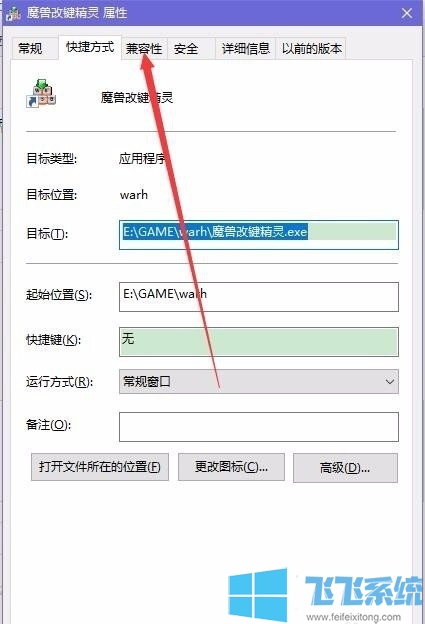
4、找到最下方的【以管理员身份运行此程序】,并在之前打钩,然后点击“确定”按钮就可以了。

以上就是win10家庭版系统设置软件默认以管理器身份运行的详细操作方法,大家按照上面的方法来进行设置后,每次运行软件的时候,软件都会默认以管理员的身份来运行了。
分享到:
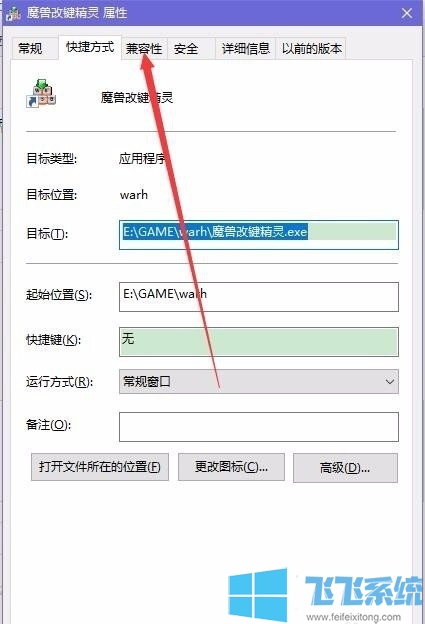

Copyright @ 2022 飞飞系统 feifeixitong.com